
金山文档 v3.11.2 免费安装版
- 大小:103MB
- 分类:文件管理
- 环境:Windows
- 更新:2025-09-16
热门排行
简介

金山文档软件是一款功能强大的文档处理软件,为用户提供了多种文档编辑功能,可以轻松查看word、excel等文档内容。
软件特色
1、智能识别文件来源、重要文件星标、历史版本恢复、回收站超长保留期
2、桌面办公体验、多人实时协作、云端自动保存、丰富场景模板
3、多平台支持:网页版、微信小程序、钉钉、企业微信、Windows、Mac、Android
4、共享文档,并且与他人同时处理同一份文档
5、在您输入内容时自动保存,无需担忧心血白费
5、创建新文档,或者打开并编辑您在网络上或其他设备上创建的任何文档
软件特色
1、多人实时协作编辑
填写表单、工作记录等,修改后自动保存,告别反复传文
2、无需转换格式
完全兼容Office文档,免去繁琐导入步骤
3、更懂你的文档管理
工作资料保存于一处,多设备随时访问
4、文档及文件夹共享权限控制
设置不同成员查看或编辑权限,数据安全隔离
【怎么导出excel文件】
1、打开金山文档官方版,点击三个横杠

2、点击“导出为Excel”即可
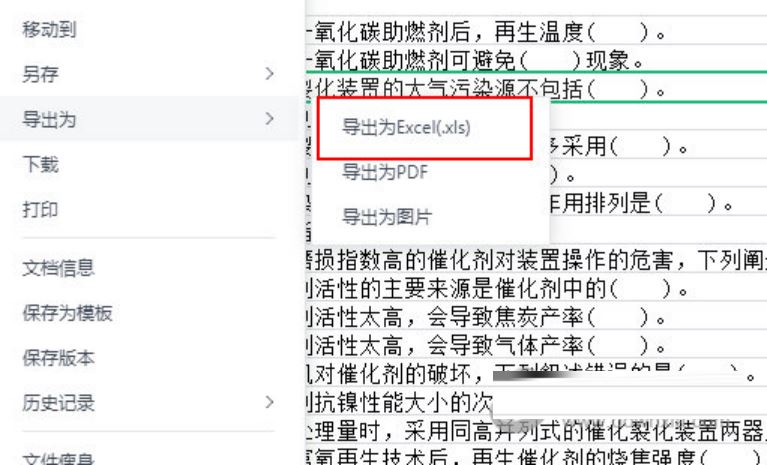
【怎么保存文件】
在金山文档中编辑文档的时候,软件会自动的进行保存,就在你打开文件的那一刻,就已经开始在保存了,而且你每一步的操作都会进行实时保存,你可以在上方的标题旁边看到保存的情况。
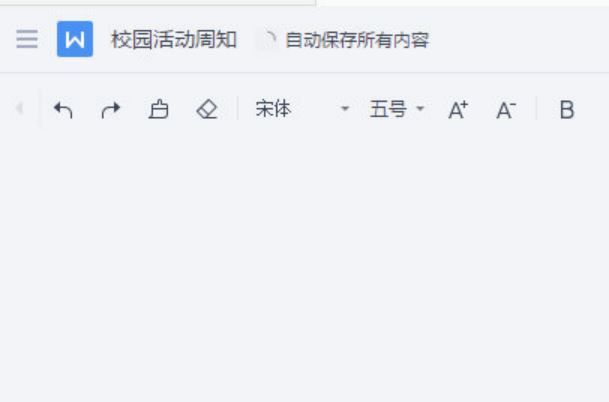
当然了你可以点击还可以出现协作修改记录,里面会显示谁谁谁修改了什么。操作记录显示的一清二楚。
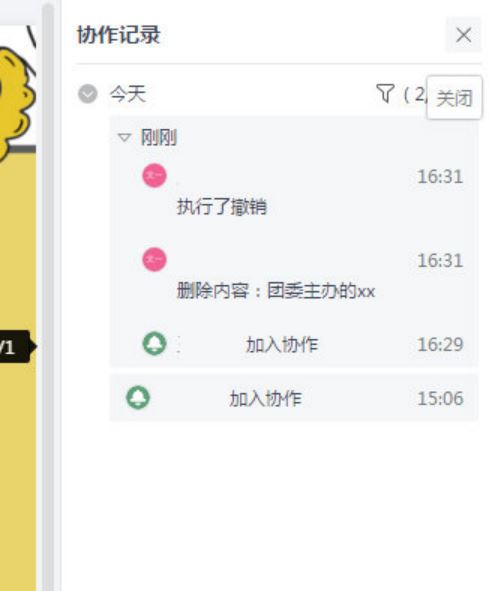
当文档全部编辑好后,你可以点击左上角的三条杠,在弹出的菜单中选择【另存至】或者【保存版本】即可。
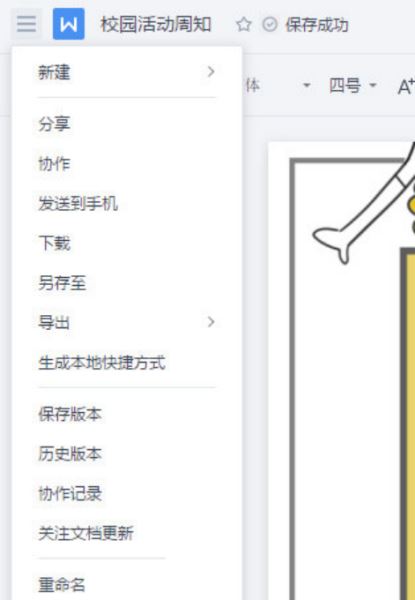
【怎么分享给别人】
你可以当前正在编辑的文本中直接点击右上角的分享,然后软件会将此文本的地址创建分享链接,点击复制链接。然后你就可以将链接发送给你的小伙伴。
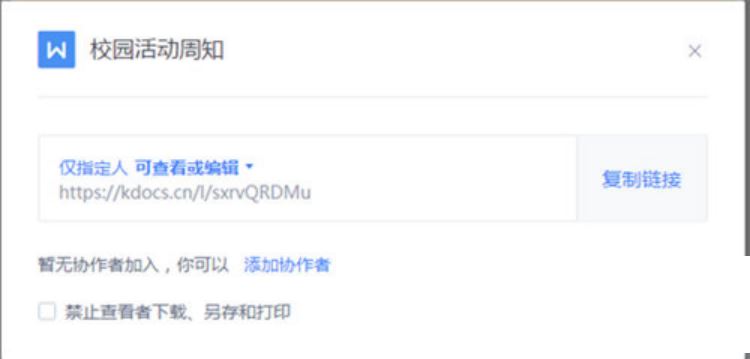
如果你的同事同样也是使用金山文档,那你就可以点击添加协作者,然后选择好友名字,点击完成即可发送分享邀请。
如果你在文件列表中,选择你分享的文件,点击分享,接着选择分享模式,最后创建并分享即可。
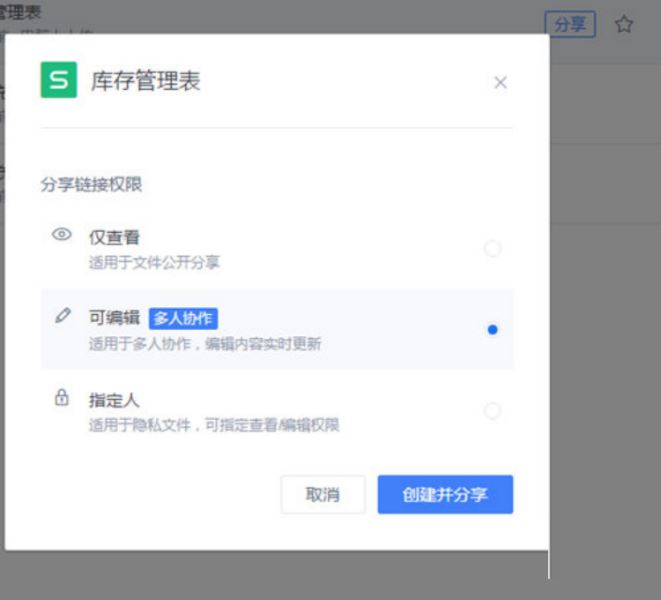
【怎么打印】
很多小伙伴找不到打印的按钮在哪,其实它隐藏起来了,你可以点击左上角三条杠,在弹出来的菜单中选择【打印】,也可以在上方的工具栏中找到【打印】的图标。

点击打印后弹出打印设置窗口页面,选择打印范围点击下一步。接着出现打印预览窗口,确认无误后即可开始打印。
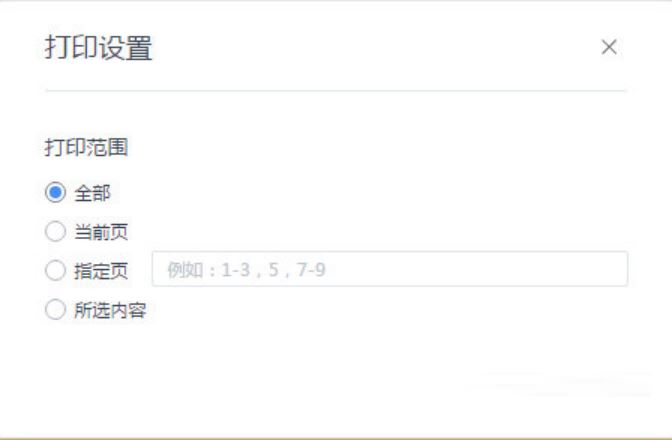













 chrome下载
chrome下载 知乎下载
知乎下载 Kimi下载
Kimi下载 微信下载
微信下载 天猫下载
天猫下载 百度地图下载
百度地图下载 携程下载
携程下载 QQ音乐下载
QQ音乐下载